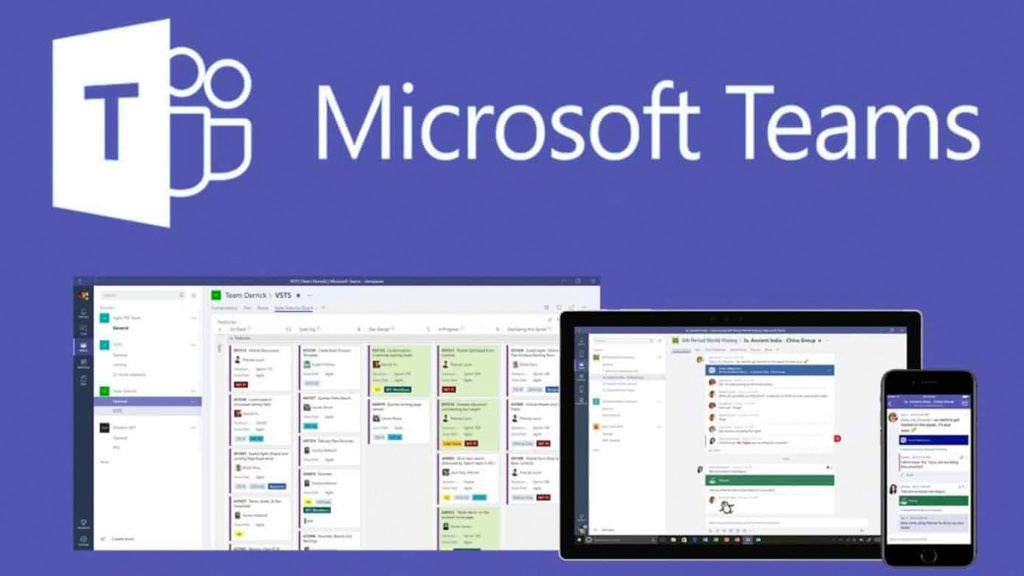O Microsoft Teams é uma ferramenta poderosa para oferecer suporte à colaboração multifuncional e até mesmo organizacional, mas sua abertura apresenta preocupações sobre o compartilhamento irrestrito de arquivos e dados entre um número ilimitado de usuários. Isto apresenta vários desafios para os profissionais de cibersegurança:
Acesso de convidados - O recurso de acesso de convidado permite que os proprietários da equipe convidem pessoas de fora da organização para participar das atividades da equipa.
Modelo de permissões - para promover a colaboração ágil e auto-organizada entre indivíduos de diferentes grupos funcionais, a Microsoft projetou intencionalmente o Teams com um modelo de permissões abertas:
-
- Qualquer usuário pode tornar-se um proprietário de equipe criando uma equipe e convidando outros usuários a ingressar nela.
- Cada membro da equipe tem acesso total a todos os dados nos canais públicos da equipe, incluindo mensagens de bate-papo, conteúdo de reuniões e arquivos compartilhados. Eles podem compartilhar arquivos e criar novos canais.
- Qualquer convidado de fora da organização pode compartilhar arquivos e até mesmo criar novos canais dentro da equipe.
Gestão de aplicativos - os usuários podem estender os recursos dos canais adicionando aplicativos, que podem assumir a forma de guias personalizadas, bots ou conectores.
Fuga de dados - Sem a aplicação de segurança adequada, um usuário do Teams pode deliberadamente ou acidentalmente compartilhar informações confidenciais com destinatários não autorizados, o que pode colocar em risco a propriedade intelectual, o status de conformidade e a reputação da empresa
Para reforçar a segurança no do Microsoft Teams pode usar uma combinação de recursos internos e ferramentas de terceiros.
Elencamos em seguida cinco práticas recomendadas que o ajudarão a implementar o Microsoft Team, em segurança.
1. Configure a gestão de aplicativos.
Os aplicativos da Teams store enquadram-se em uma das três categorias:
-
- Aplicativos integrados fornecidos pela Microsoft
- Aplicativos desenvolvidos por terceiros
- Aplicativos internos personalizados
Considere restringir o uso de certos aplicativos com base na sua fonte e como eles lidam com os dados:
-
- Para controlar quais os aplicativos que deve bloquear ou disponibilizar para sua empresa, use as configurações na página Gerenciar aplicativos no centro de administração do Teams.
- Pode também usar políticas de permissão de aplicativos para bloquear ou disponibilizar determinados aplicativos para conjuntos específicos de usuários.
2. Estabelecer a gestão de equipas globais.
Por padrão, qualquer usuário com uma caixa de correio no Exchange Online pode criar uma equipa e tornar-se o proprietário da equipa. Se deseja limitar o número de usuários com este privilégio, considere a criação de um grupo do Office 365 cujos usuários tenham permissões exclusivas para criar novos grupos e, por extensão, novas equipas.
Defina também as configurações globais das equipas para sua empresa - pode especificar as preferências de toda a organização, como:
-
- Se os usuários podem comunicar-se com indivíduos fora da organização
- Se deve ativar a partilha de arquivos e recursos de armazenamento em nuvem
- Requisitos de autenticação para aceder ao conteúdo da reunião.
Ensine os funcionários da sua empresa sobre a capacidade de criar canais privados, que são restritos a um subconjunto selecionado de membros da equipa. Se alguns membros da equipa quiserem colaborar em conteúdo confidencial, eles devem criar um canal privado em vez de um canal padrão que todos os membros e convidados possam aceder.
3. Configure o acesso seguro para convidados.
Pode usar as configurações de acesso de convidado no Centro de administração do Teams para configurar o nível de acesso concedido aos usuários convidados. Para segurança máxima, pode deixar o acesso de convidado desabilitado por padrão. Ou pode ativar o acesso de convidado, mas desabilitar certos privilégios, como partilha de tela ou chamadas ponto a ponto.
4. Construir uma arquitetura de proteção de informações.
Configurar uma arquitetura de proteção de informações é fundamental não apenas para evitar fuga de dados, como também para atender aos requisitos de conformidade e litígio.
Os dados de suas equipas residem em uma região geográfica atribuída da infraestrutura de nuvem do Azure, dependendo do proprietário do Office 365 da sua empresa. Uma vez que diferentes regiões podem seguir diferentes padrões de segurança de dados, é uma boa ideia certificar-se de que a localização dos dados de suas equipas é apropriada para seus requisitos de negócios.
5. Auditar a atividade do usuário.
Deverá usar as políticas de supervisão da Microsoft para monitorar conversas e canais da equipa. Pode monitorar o uso por meio de vários relatórios integrados e funcionalidades:
- Vá a Análise e relatórios no centro de administração do Microsoft Teams.
- Vá para Relatórios> Uso no centro de administração do Microsoft 365.
- Use a análise de uso do Microsoft 365 no Power BI.
A GO4IT é especializada em cibersegurança, parceira certificada da microsoft e tem uma equipa de profissionais com experiencia no Microsoft Teams. Se precisar de assistência ou informações sobre como proteger e melhorar a segurança informática da sua empresa, contacte-nos.